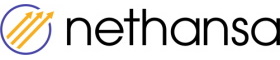Ogólne informacje o sekcji ofert
Eksport ofert do pliku
Po kliknięciu w przycisk eksportuj pojawi się menu, gdzie można wybrać w jakim formacie zostanie stworzony plik: Excel (.xlsx) bądź CSV.
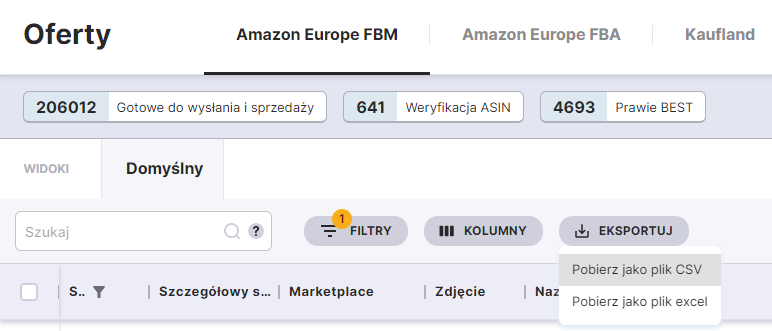
Jednorazowo można pobrać 5000 ofert do pliku .xlsx lub 50000 w formacie .csv.
Eksport wykona się na wszystkich widocznych ofertach. Ich ilość można ograniczyć poprzez zastosowanie odpowiednich filtrów. W lewym dolnym rogu znajduje się licznik pokazujący liczbę widocznych ofert.
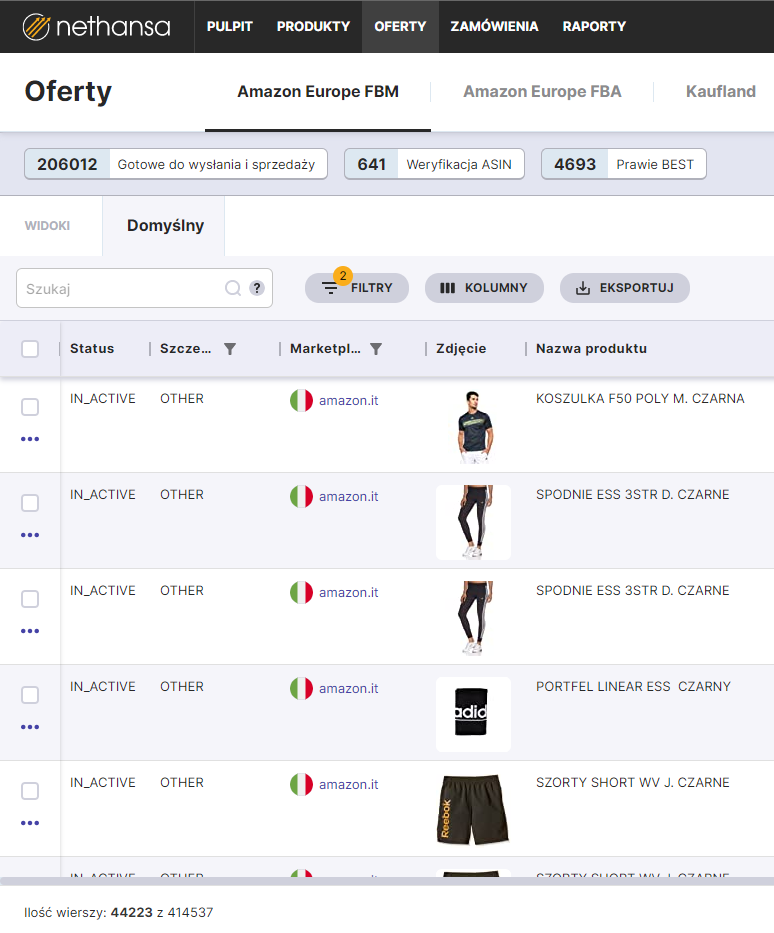
Po zakończeniu eksportu, pojawi się notyfikacja, z której można pobrać plik.

Tworzenie i zapisywanie własnych widoków
Nowy grid umożliwia dowolne konfigurowanie kolumn, ich widoczności, oraz kolejności. Dodatkowo, można przypinać kolumny na stałe do lewej lub prawej strony.
Aby zmienić kolejność kolumn wystarczy najechać kursorem na nagłówek kolumny i trzymając lewy przycisk myszy przesunąć całą kolumnę w potrzebne miejsce.
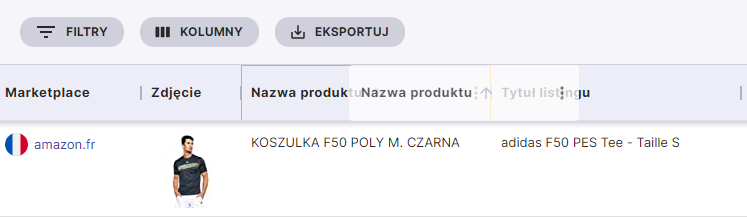
Widocznością kolumn można zarządzać na dwa sposoby.
- Pierwszy to po kliknięciu w przycisk Kolumny, rozwinie się lista wszystkich dostępnych kolumn, gdzie można zaznaczać i odznaczać interesujące nas dane.
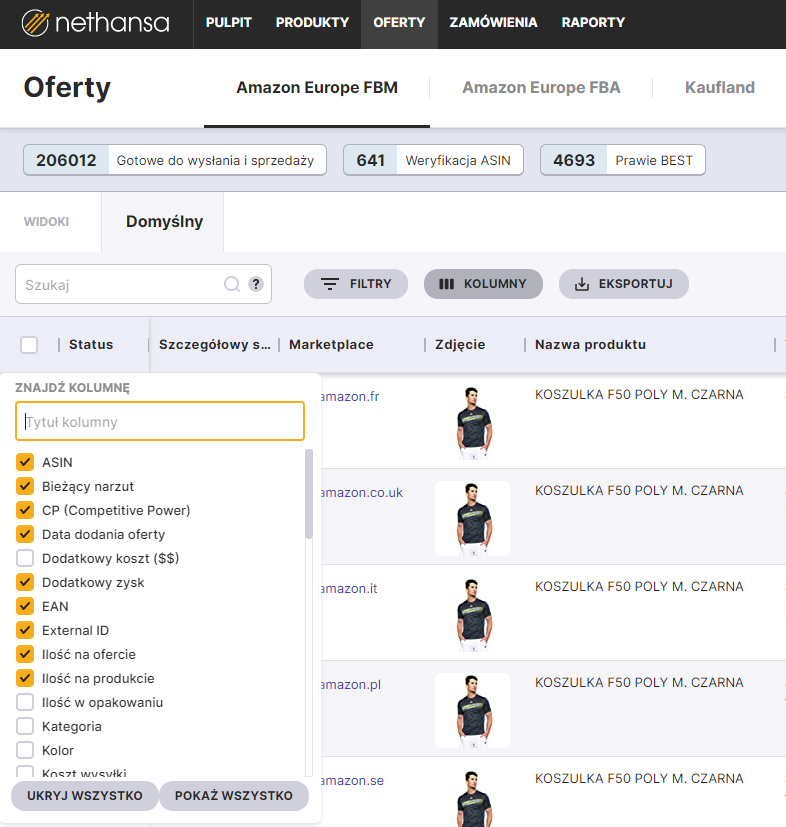
- Drugą opcją jest kliknięcie na menu przy kolumnie, gdzie również mamy opcję ukrywania kolumn. Dodatkowo, możemy przypiąć kolumnę do lewej lub prawej strony, przez co będzie widoczna, podczas przewijania grida w poziomie. Z tego samego menu możemy również włączyć wybór widocznych kolumn.
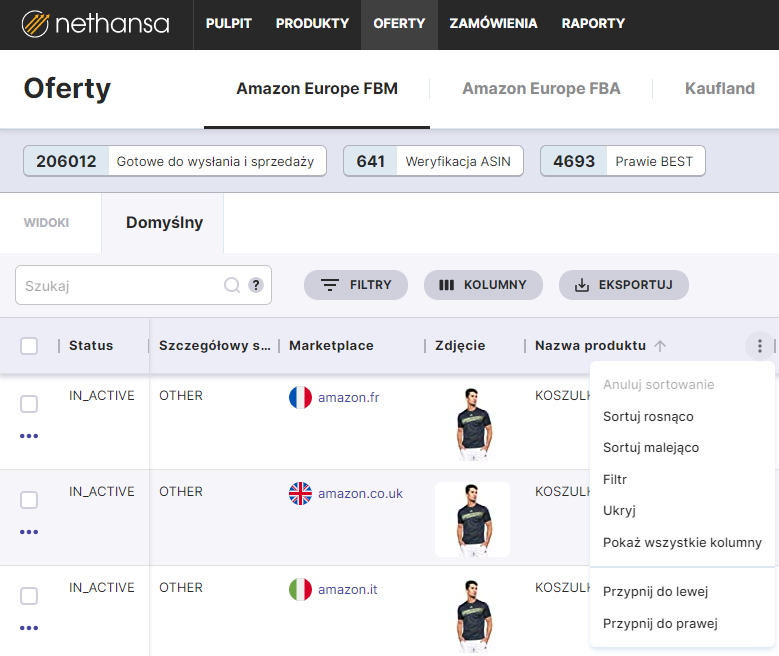
Po stworzeniu interesującego nas widoku możemy go zapisać i korzystać z niego za każdym razem. Po kliknięciu w 'Zapisz widok' pojawi się menu, gdzie można obecny widok zapisać jako nowy.
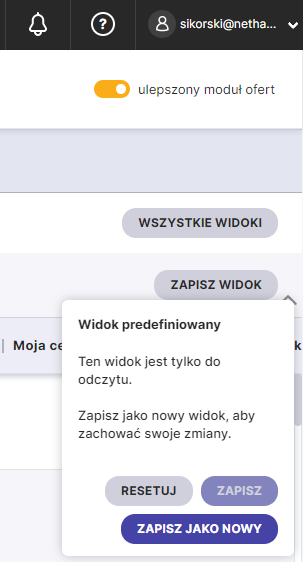
Przy zapisywaniu możemy wybrać jedną z dwóch opcji. Widok prywatny, będzie widoczny tylko dla użytkownika, który go stworzył. Druga opcja sprawi, że przegotowany przez nas widok, będzie widoczny dla wszystkich użytkowników dla danego konta.
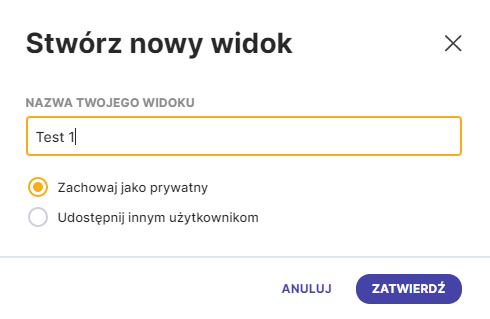
Tworząc widok zostaną zapisane również ustawione filtry i sortowanie.
WAŻNE: Stworzony widok, który nie zostanie zapisany zostanie utracony przy wylogowaniu.
Wprowadzając zmiany na stworzonym już widoku, wystarczy je zapisać przy użyciu opcji zapisz. Zmiany w widoku domyślnym nie mogą zostać zapisane i należy użyć opcji zapisz jako nowy.
Rozbudowany system filtrów
Nowy grid ofertowy wprowadza rozbudowany system filtrów, które mogą być wywołane na dwa sposoby. Pierwszą metodą jest kliknięcie w przycisk filtry. Liczba wyświetlana na przycisku odpowiada ilość użytych filtrów. Dodatkowo, za pomocą operatora "I" / "Lub" możemy określić czy poszukiwane oferty mają spełniać wszystkie warunki "I" bądź jeden z nich "Lub". Dla przykładu, chcemy zobaczyć oferty, które są aktywne bądź nieaktywne, żeby nie wyświetlać ofert nieznalezionych.
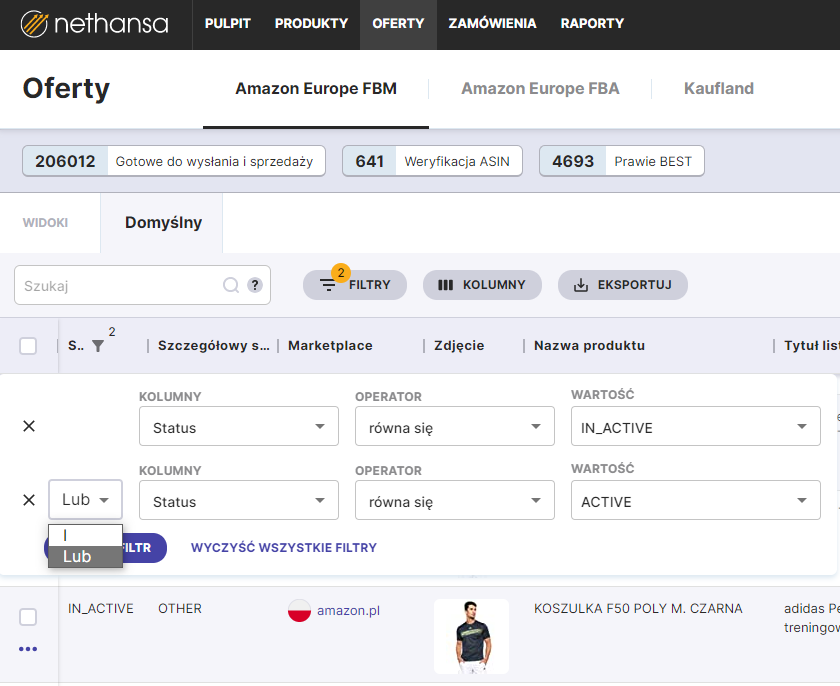
Inny przykład, chce wybrać oferty które jednocześnie mają dwa tagi: 'sport' oraz 'wyprzedaż'. W takim przypadku użyjemy operatora "I".
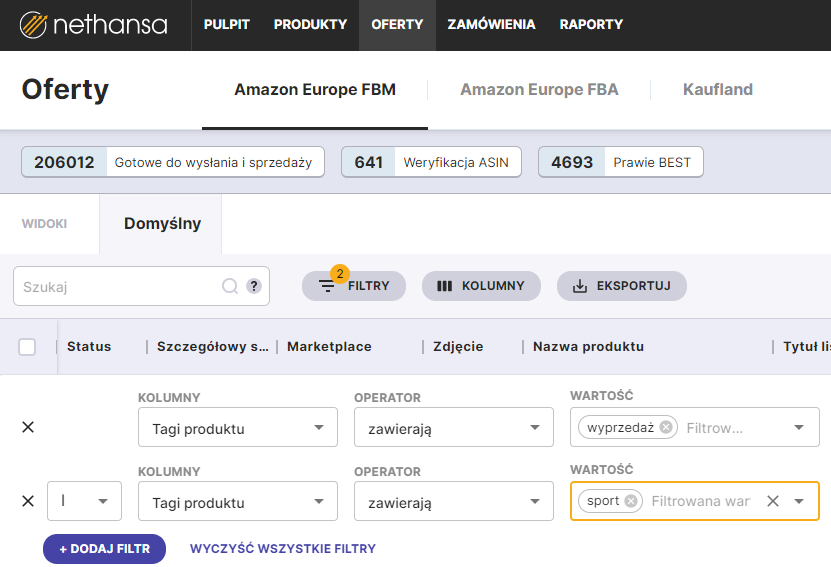
Drugą opcją wywołania filtrów jest wywołanie menu przy kolumnie poprzez kliknięcie w trzy kropki i wybranie Filtr, domyślnie system ustawi filtr na konkretnej kolumnie. W tym wypadku byłaby to nazwa produktu. Dodanie filtra tą metodą nie kasuje wcześniej ustawionych filtrów tylko dodaje następny.
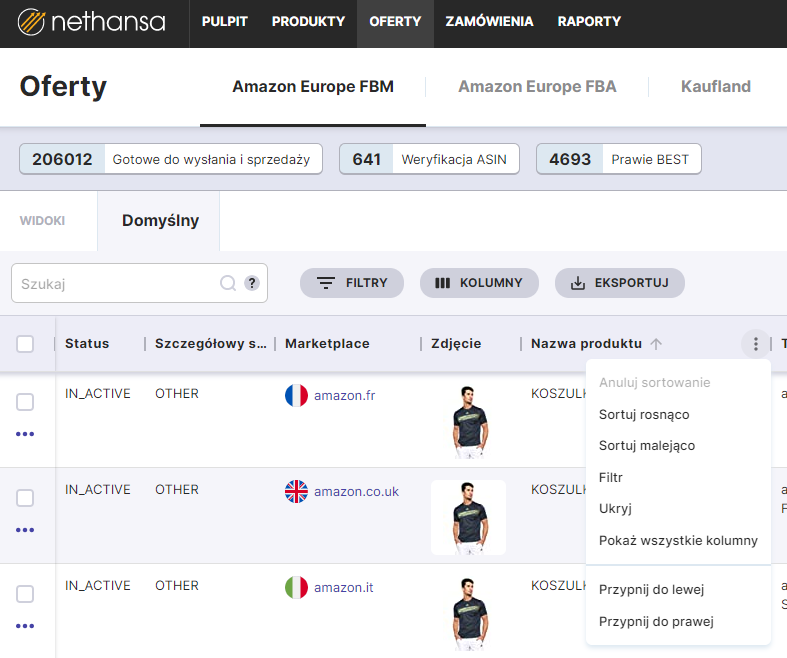
Dodatkowo, w menu przy kolumnie możemy wybrać sortowanie po niej. Można również użyć strzałki, która pojawia się koło nazwy kolumny.